11.4 自分の要求ステータスの表示
[要求ステータス]アクションを使用することにより、自分が発行した要求のステータスを確認できます。 各要求の現在の処理状況を確認できます。また、途中で気が変わってリソース要求を行う必要がなくなった場合、処理中のリソース要求を撤回できます。
[要求ステータス]アクションには、1つの統合されたリストにプロセス(プロビジョニング)要求、役割要求、およびリソース要求が含まれます。リストは、要求ごとに種類を確認できるように[タイプ]カラムがあります。要求は1つのリストに表示されますが、リストは要求タイプでソートまたはフィルタすることはできません。[要求ステータス]リストから撤回可能な状態にある要求を撤回できます。
ドメイン管理者およびドメインマネージャは、次に示すように、他のユーザの要求を表示する権限を持っています。
-
[管理]コントロールで何も選択されていない場合、要求リストには現在のユーザの要求が表示されます。これらの要求には、自分が受信者または割り当て先ユーザのいずれかである要求、および受信者または割り当て先ユーザが現在ユーザが属するグループ、コンテナ、役割である要求が含まれています。
-
[管理]コントロールでユーザが選択されている場合、リストには選択したユーザを受信者として持つ要求が表示されます。
-
グループが選択されている場合、リストには選択したグループを受信者としてを持つ要求が表示されます。
-
役割が選択されている場合、リストには受信者として選択した役割を持つ要求が表示されます。
-
コンテナが選択されている場合、リストには選択したコンテナ受信者としてを持つ要求が表示されます。
ドメイン管理者またはドメインマネージャが管理モードの場合、[要求ステータス]リストには、管理者またはマネージャの割り当てに指定されたドメインに関連する要求のみが含まれます。
チームマネージャはチームメンバーの要求を表示する権限を持っています。チームメンバーを選択する前に、チームマネージャはチームを選択する必要があります。
チームマネージャが管理モードの場合、[要求ステータス]リストには、選択したチーム設定で指定したドメインと関連する要求のみが含まれます。
代理人モード [要求ステータス]アクションは、代理人モードで使用できません。
11.4.1 要求リストの表示
作成した要求を表示する
-
[ワークダッシュボード]のアクションカテゴリで[要求ステータス]をクリックします。
要求のリストが表示されます。自分が管理モードでない場合、表示される要求は受信者または要求者になる要求です。自分が管理モードである場合、表示される要求は選択したユーザ、グループ、またはコンテナが受信者または要求者になるリソース割り当てです。
現在処理中のリソース要求、および、すでに承認または拒否されているリソース要求が表示されます。 管理者は、ワークフローの結果を保持する期間を制御できます。 デフォルトでは、ワークフロー結果はワークフローシステムに120日間保持されます。
メモ:複数のエンタイトルメント値を持つユーザにリソースを割り当てると、[Request Status]タブにエントリが1つのみ表示されます。最初に選択した値がエントリとして表示されます。[Assignments]タブには複数のエントリが一覧表示され、選択した値の数だけユーザが表示されます。
要求の種類を表示するには、表示するカラムのリストに[タイプ]カラムを含める必要があります。[タイプ]カラムが含まれると、ユーザアプリケーションにより要求がプロセス(プロビジョニング)要求、役割要求、またはリソース要求かを示すアイコンが表示されます。
以下では、要求ステータスリストのカラムについて説明します。
-
[要求した項目]カラムには、要求に指定された役割、リソース、またはプロセスの名前が表示されます。
-
[要求者]カラムでは、要求を行ったユーザを特定します。
-
[受信者]カラムでは、要求が承認された場合に要求した項目を受け取るユーザ、グループ、またはコンテナを特定します。役割関係の場合、[受信者]カラムには、[要求した項目]カラムに名前のある役割に関係する役割の名前が表示されます。
-
[ステータス]カラムには、要求の詳細なステータスおよびステータス概要を示すアイコンが表示されます。ステータス概要には、要求の一般ステータスが表示され、[フィルタ]メニューから選択することで特定のステータスを持つ要求を検索する際に結果を絞ることができます。
ステータス概要アイコン
詳細ステータス
説明

新規要求
現在処理されている新規要求であることを示します。
このステータスを持つ要求は撤回できます。

SoD承認開始 - 保留中
役割サービスドライバが、SoD承認開始 - 中断の状態に続いて、要求に対する義務の分離の承認プロセスを再起動しようとしていることを示します。
このステータスを持つ要求は撤回できます。

SoD承認開始 - 中断
役割サービスドライバが、義務の分離の承認プロセスを開始できず、プロセスが一時的に中断していることを示します。
役割サービスドライバがワークフローを開始しようとして開始できなかった場合(たとえば、ユーザアプリケーションが停止しているか、アクセス不能の場合)、要求は再試行の保留状態に移行し、再試行状態に移行するまでに最大1分間待機します(SoD承認開始 - 保留中状態)。この再試行状態は、ドライバをトリガしてワークフローを再度開始するようにします。これらの状態は、ワークフローによってブロックされている開始できない要求が原因で、ワークフローに依存しない要求が滞ってしまわないようにします。
要求が長期間この状態にある場合は、ユーザアプリケーションが実行中であることを確認します。ユーザアプリケーションが実行中の場合は、役割サービスドライバに設定されている接続パラメータが正しいかどうかを確認します。
このステータスを持つ要求は撤回できます。

承認開始 - 保留中
役割サービスドライバが、承認開始 - 中断の状態に続いて、要求に対する義務の分離の承認プロセスを再起動しようとしていることを示します。
このステータスを持つ要求は撤回できます。

承認開始 - 中断
要求に対する承認プロセスが開始されましたが、一時的にプロセスが中断していることを示します。
役割サービスドライバがワークフローを開始しようとして開始できなかった場合(たとえば、ユーザアプリケーションが停止しているか、アクセス不能の場合)、要求は再試行の保留状態に移行し、再試行状態に移行するまでに最大1分間待機します(承認開始 - 保留中状態)。この再試行状態は、ドライバをトリガしてワークフローを再度開始するようにします。これらの状態は、ワークフローによってブロックされている、開始できない要求が原因で、ワークフローに依存しない要求が滞ってしまわないようにします。
要求が長期間この状態にある場合は、ユーザアプリケーションが実行中であることを確認します。ユーザアプリケーションが実行中の場合は、役割サービスドライバに設定されている接続パラメータが正しいかどうかを確認します。
このステータスを持つ要求は撤回できます。
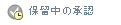
SOD例外 - 承認保留中
義務の分離の承認プロセスが開始され、1つ以上の承認を待っている状態であることを示します。
このステータスを持つ要求は撤回できます。
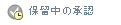
承認保留中
要求に対する承認プロセスが開始され、1つ以上の承認を待っている状態であることを示します。
このステータスを持つ要求は撤回できます。

SOD例外 - 承認済み
この要求に対して義務の分離の例外が承認されたことを示します。
このステータスを持つ要求は撤回できます。

承認済み
要求が承認されたことを示します。
このステータスを持つ要求は撤回できます。

プロビジョニング
要求が承認され(承認が必要な場合)、割り当てのアクティベーションタイムに到達したことを示します。役割サービスドライバは、割り当てを付与するプロセスにあります。
このステータスでは要求の撤回は許可されません。

保留中のアクティベーション
要求が承認されていますが、割り当てのアクティベーション時間に到達していないことを示します。保留中のアクティベーションには、ロールアップカテゴリまたは概要ステータスアイコンはありません。つまり、保留中のアクティベーションステータスを基準にして要求のリストをフィルタすることはできません。
このステータスを持つ要求は撤回できます。

SOD例外 - 拒否済み
この要求に対して義務の分離の例外が拒否されたことを示します。
このステータスでは要求の撤回は許可されません。

却下済み
要求が拒否されたことを示します。
このステータスでは要求の撤回は許可されません。

プロビジョニング済み
要求が承認され(承認が必要な場合)、割り当てが付与されたことを示します。
このステータスでは要求の撤回は許可されません。

クリーンアップ
要求が処理され、役割サービスドライバが要求用に作成された内部オブジェクトを削除しているプロセスにあることを示します。
このステータスでは要求の撤回は許可されません。

キャンセル
ユーザアクションにより、役割サービスドライバが要求をキャンセルしていることを示します。
このステータスでは要求の撤回は許可されません。

キャンセル済み
要求がユーザアクションによってキャンセルされたことを示します。
このステータスでは要求の撤回は許可されません。

プロビジョニングエラー
割り当てのプロビジョニング(付与)中またはデプロビジョニング(取り消し)中にエラーが発生したことを示します。
プロビジョニングエラーの正確なエラーメッセージは、トレースまたは監査ログ(いずれかがアクティブな場合)に書き込まれます。プロビジョニングエラーが発生した場合、トレースまたは監査ログをチェックし、エラーメッセージが修復が必要な深刻なメッセージを示していないかを確認します。
このステータスでは要求の撤回は許可されません。
メモ:役割サービスドライバが存在するサーバ上のシステムクロックが、ユーザアプリケーションが実行されているサーバ上のシステムクロックと同期されていない場合、要求ステータスは[要求ステータス]ページと[役割の割り当て]リストでは異なって表示される可能性があります。たとえば、承認が必要でない役割の割り当てを要求する場合、[要求ステータス]セクションでは「プロビジョニング済み」というステータスが表示されますが、[役割の割り当て]セクションでは「保留中のアクティベーション」と表示されます。1分程度待機すると、[役割の割り当て]セクション上のステータスが「プロビジョニング済み」に変更されます。ユーザアプリケーション全体でステータスが確実に正しく表示されるようにするには、システムクロックが適切に同期されるようにチェックしてください。
-
[要求日]カラムには、要求が行われた日付が表示されます。
-
11.4.2 要求に関する概要の表示
要求の概要情報を表示するには、[要求した項目]カラムの要求名にカーソルを合わせます。
11.4.3 要求リストのフィルタ
返された行の数を制限するために要求リストにフィルタを適用できます。要求リストをフィルタすることによって、探している対象をより容易に検索でき、処理能力を高めることもできます。
要求リストのフィルタを定義する
-
[フィルタの定義]ボタンをクリックします。
[フィルタ]ダイアログボックスが開き、データのフィルタ方法を指定するために使用できる複数のフィールドが表示されます。
-
特定の文字列に一致する要求名を持つ要求に対して検索を絞り込むには、[要求した項目]フィールドに文字列の最初の文字を入力します。
-
特定の種類の要求に対して検索を絞り込むには、[タイプ]ドロップダウンリストで種類を選択します。
-
特定のステータスを持つ要求に対して検索を絞り込むには、[ステータス]ドロップダウンリストでステータスを選択します。
セクションで使用可能なステータスカテゴリは、[タイプ]ドロップダウンリストで選択した種類に応じて変わります。
-
特定の確認番号を持つ要求に対して検索を絞り込むには、[確認番号]フィールドにIDを入力します。
確認番号は同時に要求された一連の役割割り当てに関連付けられる内部IDです。一連の役割の割り当てが確認番号を共有する状況を次に示します。
-
単一の要求が複数の役割を単一のユーザに割り当てます。
-
単一の要求が単一の役割を複数のユーザに割り当てます。これは、要求者が役割をグループまたはコンテナに割り当てる場合に発生する場合があります。
一連の役割の割り当てが確認番号を共有する場合、ユーザは割り当てごとに個別に撤回できます。さらに、役割の割り当てごとに個別に承認または却下できます。
-
-
[フィルタ]ダイアログボックスで指定した選択条件を使用して、要求に新規クエリを実行するには[フィルタ]をクリックします。
要求リストのフィルタを定義する場合、フィルタ定義はその他のユーザ初期設定とともに識別ボールトに保存されます。
メモ:保存された初期設定は、別のユーザが[管理]コントロールで選択されているかどうかに関わらず、ユーザアプリケーションに現在ログインしているユーザに必ず適用されます。
事前に定義されているフィルタ要素を表示する
-
[フィルタの定義]アイコンの左側にあるボックスを調べます。
フィルタが定義されていない場合、[フィルタの定義]アイコンには、次のような2つの輪が表示されます。
1つ以上のフィルタ要素が定義されている場合、各フィルタ要素は別々のボックスに表示されます。
[フィルタ]ダイアログボックスで事前に指定されているフィルタ要素を削除するには、削除するフィルタ要素の横にある[このフィルタのクリア]アイコン(Xに似ている)をクリックします。
事前に定義されたフィルタをすべて削除し、すべての要求を含めるように検索結果を更新する
-
[フィルタの定義]ボタンをクリックして、[フィルタ]ダイアログボックスを開きます。
-
[リセット]ボタンをクリックします。
[フィルタ]ダイアログボックスが閉じ、要求リストがすべての要求を含めるように更新されます。
11.4.4 要求ステータスカラムのカスタマイズ
[ワークダッシュボード]の[要求ステータス]セクションを使用すると、カラムを選択および選択解除でき、要求リスト表示のカラムを並べ替えることもできます。表示に対して行ったすべてのカスタマイズは将来の使用するために保存されます。
要求ステータスリストのカラムの表示をカスタマイズする
-
[ワークダッシュボード]ページの[要求ステータス]セクションにある[カスタマイズ]ボタンをクリックします。
ユーザアプリケーションにより、現在表示用に選択されているカラムのリストと選択可能な追加のカラムのリストが表示されます。
-
追加のカラムを表示に含めるには、[使用可能なカラム]リストボックスにあるカラムを選択し、それを[選択したカラム]リストボックスにドラッグします。
リスト内の複数のカラムを選択するには、<Ctrl>キーを押しながらカラムを選択します。リスト内に同時に表示されるカラムの範囲を選択するには、<Shift>キーを押しながらカラムを選択します。
[選択したカラム]リストボックスでカラムを上下に移動させることによって表示されているカラムを並べ替えられます。
-
カラムを表示から削除するには、[選択したカラム]リストボックスにあるカラムを選択し、それを[使用可能なカラム]リストボックスにドラッグします。
[要求した項目]および[要求日]カラムは必須カラムであり、要求リスト表示から削除できません。
-
変更を保存するには、[OK]をクリックします。
11.4.5 ページに表示する項目の数の制御
各ページに表示する項目の数を指定するには、[行]ドロップダウンリストで数値を選択します。
[行]設定を変更する場合、初期設定はその他のユーザ初期設定とともに識別ボールトに保存されます。
11.4.6 [要求ステータス詳細]の表示の制御
[ワークダッシュボード]ページを使用すると、そのページの[要求ステータス]セクションでクリックした要求の詳細をどのように表示するかを指定できます。リスト内または別のモーダルダイアログボックスにタスク詳細を表示できます。この動作は、[要求ステータス表示のカスタマイズ]ダイアログボックス内の設定によって制御されます。
この設定を変更する場合、初期設定はその他のユーザ初期設定とともに識別ボールトに保存されます。
タスク詳細の表示を制御する
-
[ワークダッシュボード]ページの[要求ステータス]セクションにある[カスタマイズ]ボタンをクリックします。
ユーザアプリケーションにより[要求ステータス表示のカスタマイズ]ダイアログボックスが表示され、要求リスト表示のカスタマイズが可能になります。表示されるコントロールセットは、ユーザの上書きを有効として管理者が指定した設定に応じて変わります。
-
タスクリスト表示に詳細を表示するには、[要求ステータス詳細を開く]ドロップダウンリストの[リストを持つ行で]を選択します。別のモーダルダイアログボックスに詳細を表示するには、[メッセージウィンドウで]を選択します。
-
変更を保存するには、[変更を保存]をクリックします。
11.4.7 要求リストのソート
要求リストをソートする
-
ソートするカラムのヘッダをクリックします。
ピラミッド型のソートインジケータにより、どのカラムが新規の第1ソートカラムかが示されます。ソートが昇順の場合、ソートインジケータは通常通り上向きに表示されます。ソートが降順の場合、ソートインジケータは逆さに表示されます。
各ソートカラムの見出しをクリックすることによって、複数のカラムでリストをソートできます。デフォルトのソートは、要求日で降順です。最も最近の要求を最初に表示することになります。[要求日]カラム以外の任意のカラムでリストをソートする場合、[要求日]カラムは第2ソートカラムとして使用されます。
要求リストのソード順序を変更する場合、初期設定はその他のユーザ初期設定とともに識別ボールトに保存されます。
11.4.8 要求リストの更新
要求リストを更新する
-
[更新]ボタンをクリックします。
要求リストは、現在のユーザの要求キューの現在の状況を反映するように更新されます。[更新]ボタンは要求リストに適用したフィルタを削除しません。要求リストを更新する場合、ユーザが定義したフィルタはリストを更新するために使用され、フィルタはリセットされるまで引き続き有効です。
11.4.9 要求に関するコメントの表示
-
要求に関するコメントテキストを表示するには、要求リストの[コメント]アイコンをクリックします。
メモ:要求に関するコメントを表示するには、選択したカラムのリスト内に[コメント]カラムを含める必要があります。タスクにカラムを追加する場合の詳細については、セクション 11.4.4, 要求ステータスカラムのカスタマイズを参照してください。
11.4.10 要求に関する詳細の表示
要求の詳細を表示するには、[要求した項目]カラムで要求名をクリックします。
ユーザアプリケーションにより要求に関する詳細が表示されます。
11.4.11 要求の撤回
途中で気が変わってリソース要求を行う必要がなくなった場合、[ワークダッシュボード]の[要求ステータス]セクションを使って、処理中のリソース要求を撤回できます。
要求が撤回可能な状態である限り、エンドユーザはこのユーザがイニシエータである任意の要求を撤回できます。ドメイン管理者は管理者が権限を持っているドメイン内の任意の要求を撤回できます。ドメインマネージャは要求を撤回するための適切なセキュリティ許可を持っている必要があります。特に、ユーザは割り当てを取り消すための許可を持っている必要があります。これにより暗黙的に要求を撤回するための権限が与えられます。
要求を撤回するには、[要求詳細]ウィンドウで[撤回]をクリックします。
[撤回]ボタンは、要求に関連するプロセスが実行中にのみ有効です。